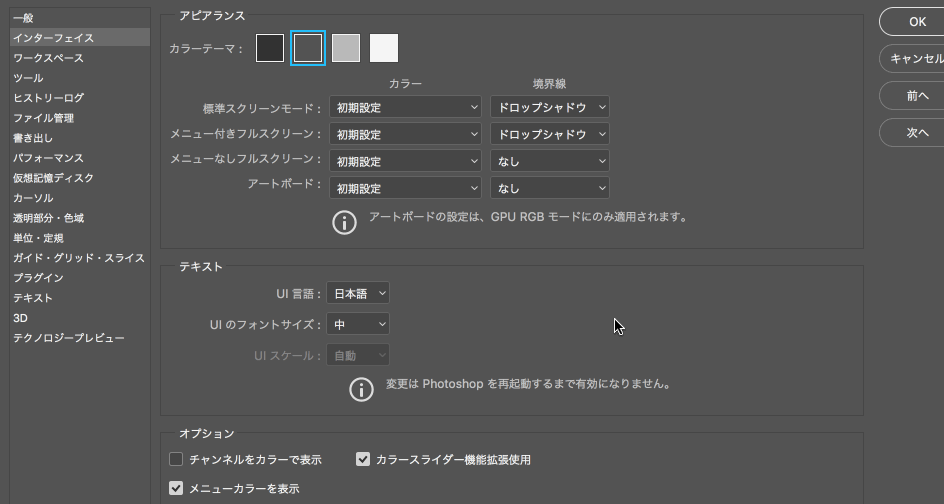学会这20招PS操作技巧,轻松玩转Photoshop!
1、1. 在“旋转视图工具”中“旋转画布”旋转画布,是在很多设计任务中都会用到的命令。使用时,在英文输入状态下,按键盘快捷键“R”选择或者长按左侧工具栏的“抓手工具”睫撮槐攻弹出选项选择“旋转视图工具”,然后就可以通过单击鼠标左键来旋转画布了。如果想快速回到原来的角度,只需点击上方选项栏的“复位视图”。△ 旋转时,还有罗盘指引哦
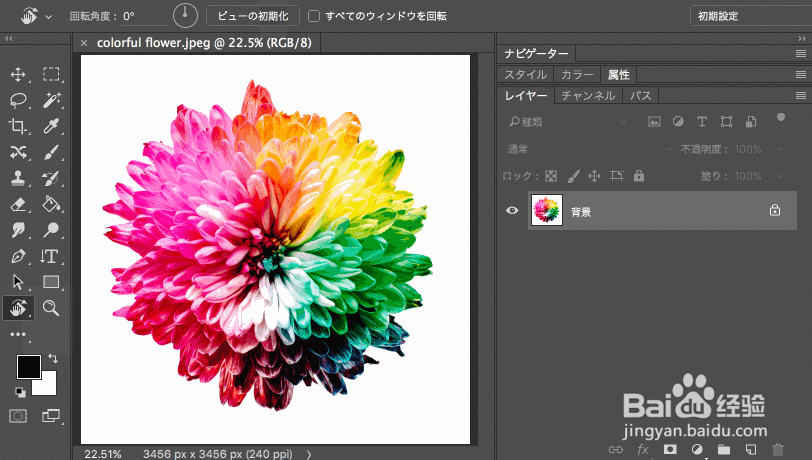
5、5. 后悔药:增加可撤销次数“后退一步”或者叫做“撤销一步”也是很常用的命令,快捷键Ctrl+Z是后退一步,而想逐步后退则需要按“Ctrl+Shift敫苻匈酃+Z”,所以为了我们在操作中能够一心无忧地做下去,有更多的“后悔药”可以吃,可以选择菜单“编辑>首选项>性能”面板,来改变“历史记录状态”的数值,数越大后退次数越多,同时,会影响到性能处理速度,所以,在实际操作中,可根据项目情况以及电脑性能来设置合理的“后悔药”步数。△ 数越大,后悔药越多
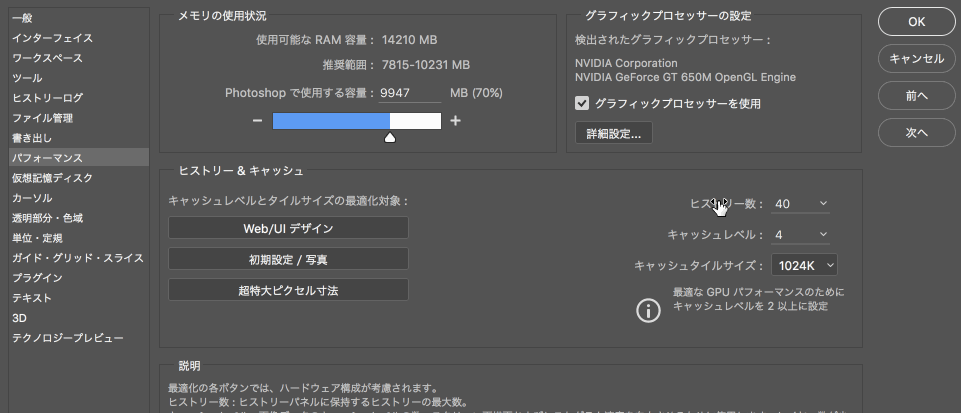
8、8. 用混合模式秒变汽车颜色以一辆汽车为例,首先新建一个透明图层,选择画笔绘制出需要改变颜色的部分,然后把该图层的混合模式更改为“颜色”,这个时候就可以单凭改变它的颜色,而不影响其他属性了。瞬间,就拥有了一辆会“变色”的汽车。体会下图层混合模式的强大。△ 混合模式是个宝
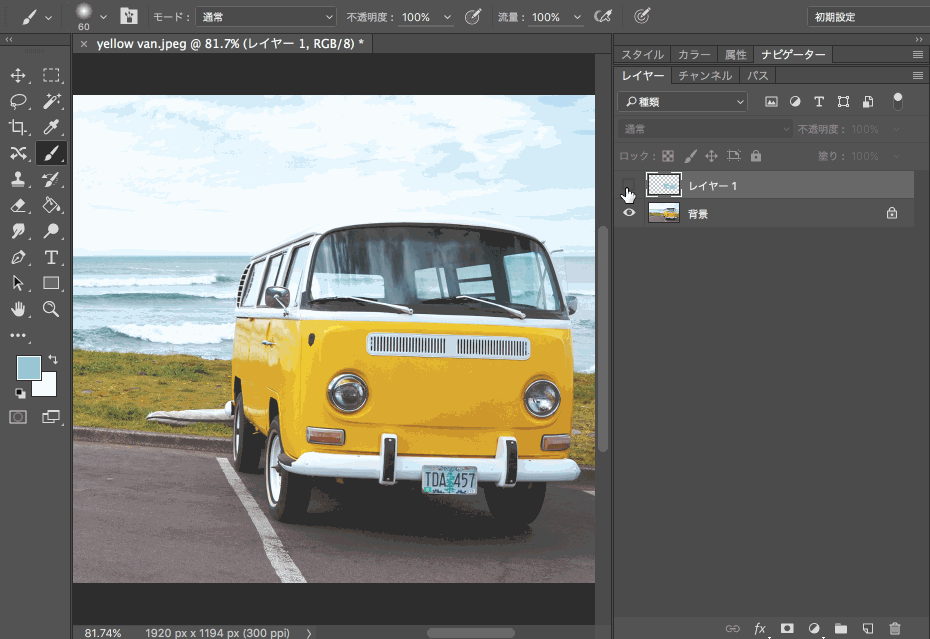
10、△ 勾选所选区域选择画笔工具,绘制涂抹出我们想要的图像部分,绘制完成后,再次单击“以快速蒙版模式编辑”,即会看到已经框选了图像。

12、10. 更精确地使用画笔工具使用画笔工具时,为了每一笔都画得精准,可以通过首选项来设定在画笔的笔尖处显示十字标记,操作方法是选择菜单栏“编辑>首选项>光标”,在设置面板上勾选“在画笔笔尖显示十字线”。

14、△ 享受丝般顺滑地画笔操作11. 快速改变颜色更改颜色,也是一个常用命令。而最常用的快捷键则是“Alt+Backspace”,填充前景色;“Ctrl+Backspace”,填充背景色。△ 秒速更改颜色
15、12. 快速复制图层复制图层的工作,一般可以通过图层菜单栏,或者右键单击图层后完成。而它的快捷键则更方便一些,就是在选中原图层的同时,按住Alt键,单击鼠标左键移动,即可完成复制。同时,如果选中了多个图层时,则会全部复制,非常方便,而且一步到位,复制的同时移动到需要的画布位置上。△ Alt+移动,复制图层
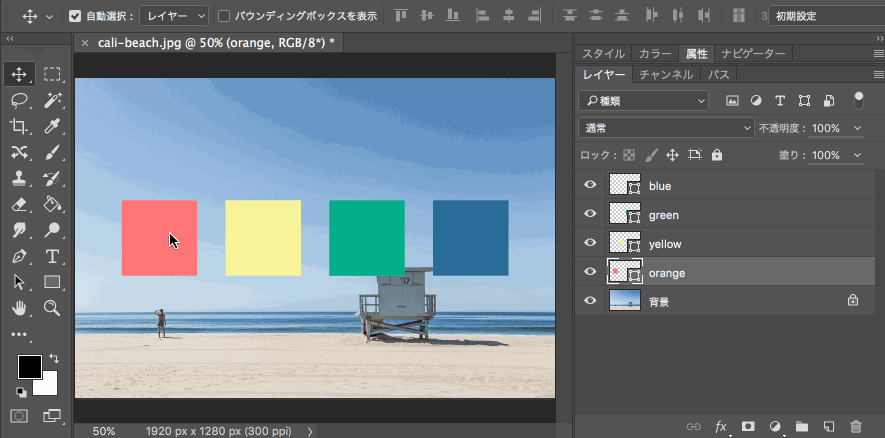
18、15. 快速“鸟瞰”放大视图有时候需要对当前画布进行多角度观察时,放大和缩小是很常用的命令了,而当我们选中抓手工具后,通过按住键盘快捷键“H”,然后单击鼠标左键并移动则可以实现瞬间将画布放大。△ 放大缩小很实用
19、16. 剪贴蒙版的妙用“剪贴蒙版”同样是个非常妙的功能,比如阿随君早前发的文字Logo中《大鱼海棠》的案例,就是利用了剪贴蒙版来做动画的。这里以文字为例,图片在上,文字在下,选中上边的图片图贫脊雪赙层,按住Alt键,鼠标移动到两个图层中间,单击左键,即可完成“剪贴蒙版”,图片被填充到了文字里。△ 剪贴蒙版很好用的
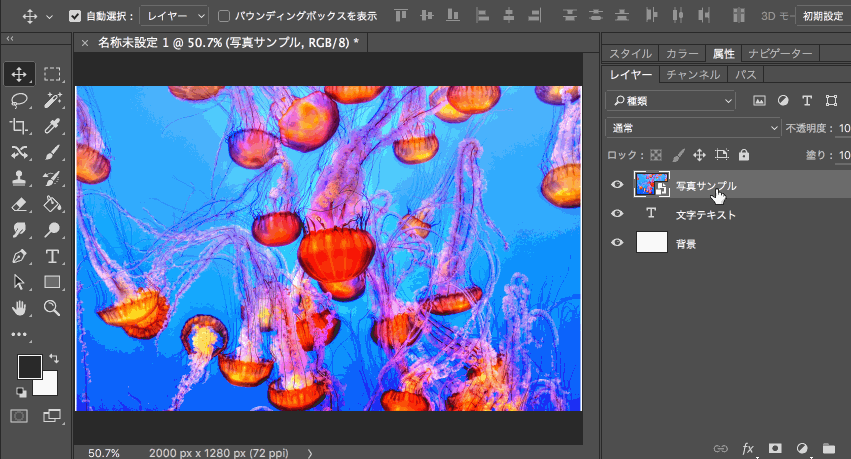
21、18. 创建自然的黑白照片彩色图片转成黑白照的方法很多,而这里有一种更自然的效果则是通过选择菜单“图像>调整>通道混合器”,在弹出的设置面板中,首先勾选单色,只要保持红、绿、蓝的总和在 100 左右,就会调出更加自然的黑白效果。△ 勾选单色很关键
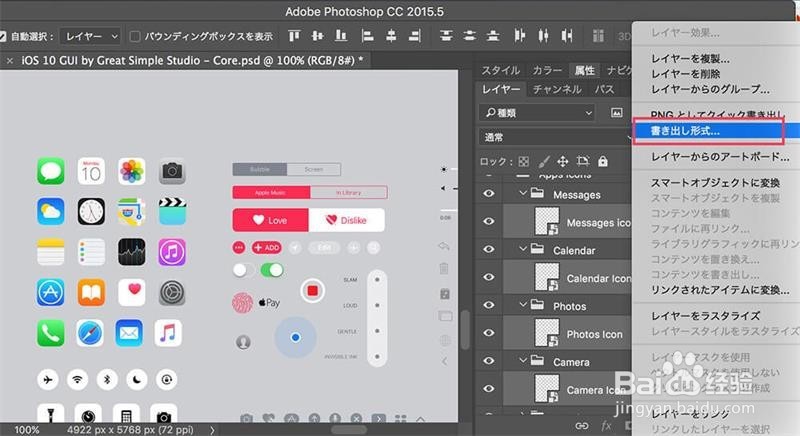
22、19. 切图福音,快速导出图层“导出为”功能是个非常棒的更新,尤其对于UI设计师、网页设计师来说,大大提高了工作效率,操作方法也很简单,只需选中要导出的所有图层,然后右键弹出菜单,选择“导出为…”,弹出保存设置面板。△ 右键导出为“导出为”设置面板,参数很丰富,格式、大小、缩放倍数等等,而且可以一次性导出多种倍数的素材,比如同一图层的1x、2x、0.5x等,简直是方便到没朋友,么么哒的说。△ 方便设置,便利导出
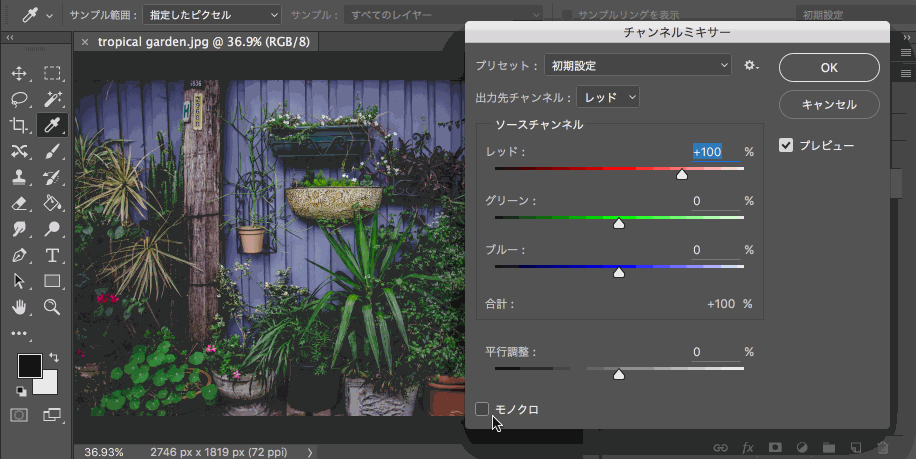
23、20. 隐藏的PS彩蛋打开菜单“编辑>首选项>界面”,在选择界面的颜色方案时,缩略图默认情况下就是个颜色方块,而Adobe的程序员们在这里埋下了一个菜单,那就是,当你按住“Ctrl+Shift+Alt”之后,再去单击,缩略图则会交替更换成咖啡和烤面包和色块,非常有意思,推荐大家去试试。